Integración de sistemas de objetos visuales de Power BI
En el artículo se describe la API de objeto visual y cómo controla Power BI las interacciones entre el usuario, el objeto visual y el host.
Las acciones y las actualizaciones posteriores de Power BI se puede iniciar de forma manual o automática. Actualice los tipos:
- Interacción con el objeto visual mediante Power BI
- Interacción directa con el objeto visual
- Interacción del objeto visual con Power BI
En la ilustración siguiente se muestra cómo se procesan en Power BI las acciones basadas en objetos visuales, como la selección de un marcador, un proceso en Power BI.
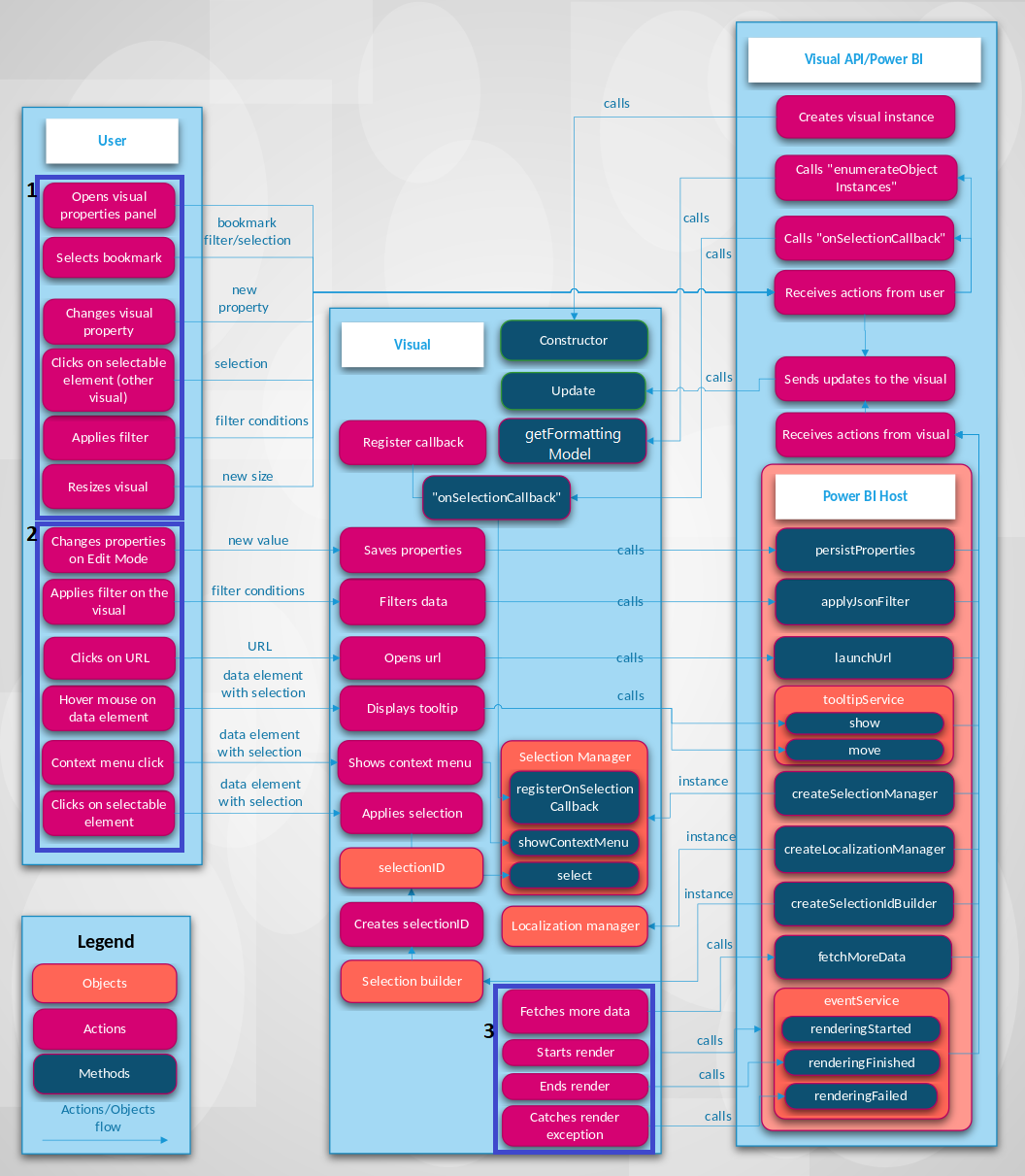
El usuario interactúa con el objeto visual mediante Power BI.
Puede actualizar un objeto visual con Power BI de la siguiente manera:
Abra el panel de propiedades del objeto visual.
Cuando abre el panel de propiedades del objeto visual, Power BI captura los objetos y las propiedades admitidos del archivo capabilities.json. Para recibir valores reales de propiedades, Power BI llama al método
getFormattingModeldel objeto visual (API anteriores a la versión 5.0enumerateObjectInstancesen su lugar). La API devuelve los componentes del modelo de panel de formato moderno, las propiedades y sus valores reales.Para más información, consulte Funcionalidades y propiedades de objetos visuales de Power BI.
Personalice los títulos, los fondos, las etiquetas y las leyendas de las visualizaciones.
Al cambiar el valor de una propiedad en el panel Formato, Power BI llama al método
update. Power BI pasa el nuevo objetooptionsal métodoupdatey los objetos contienen los nuevos valores.Para obtener más información, vea Objetos y propiedades de objetos visuales de Power BI.
Cambie el tamaño del objeto visual.
Cuando cambia el tamaño de un objeto visual, Power BI llama al método
updatecon el nuevo objetooptions. Los objetosoptionstienen objetosviewportanidados que contienen el nuevo ancho y alto del objeto visual.Aplique un filtro en el nivel de informe, página u objeto visual.
Power BI filtra los datos en función de las condiciones de filtro. Power BI llama al método
updatedel objeto visual para actualizar este con nuevos datos.El objeto visual obtiene una nueva actualización de los objetos
optionscuando hay nuevos datos en uno de los objetos anidados. La forma en que se produzca la actualización depende de la configuración de la asignación de la vista de datos del objeto visual.Para obtener más información, consulte Información sobre las asignaciones de vistas de datos en objetos visuales de Power BI.
Seleccione un punto de datos de otro objeto visual del informe.
Cuando seleccione un punto de datos de otro objeto visual del informe, Power BI filtra o resalta los puntos de datos seleccionados y llama al método
updatedel objeto visual. El objeto visual obtiene nuevos datos filtrados o los mismos datos con una matriz de resaltados.Para más información, consulte Resaltado de puntos de datos en objetos visuales de Power BI.
Seleccione un marcador en el panel de marcadores del informe.
Al seleccionar un marcador en el panel Marcadores, haga lo siguiente:
Power BI llama a una función que se pasa y se registra mediante el método
registerOnSelectionCallback. La función de devolución de llamada obtiene matrices de selecciones para el marcador correspondiente.Power BI llama al método
updatecon un objetofiltercorrespondiente dentro del objetooptions.En cualquier caso, el objeto visual debe cambiar su estado de acuerdo con las selecciones recibidas o el objeto
filter.Para más información sobre los marcadores y los filtros, consulte Visual Filters API en objetos visuales de Power BI.
Interacción directa con el objeto visual
También puede interactuar directamente con el objeto visual para actualizarlo:
Mantenga el puntero sobre un elemento de datos.
Un objeto visual puede mostrar más información sobre un punto de datos mediante la API de información sobre herramientas de Power BI. Cuando mantiene el mouse sobre un elemento visual, el objeto visual puede administrar el evento y mostrar datos sobre el elemento de información sobre herramientas asociado. El objeto visual puede mostrar información sobre herramientas estándar o información sobre herramientas de página de informe.
Para más información, consulte Incorporación de información sobre herramientas a los objetos visuales de Power BI.
Cambie las propiedades de los objetos visuales (por ejemplo, mediante la expansión de un árbol), y el objeto visual guarda el nuevo estado en sus propiedades.
Un objeto visual puede guardar los valores de las propiedades mediante la API de Power BI. Por ejemplo, cuando interactúa con el objeto visual y este necesita guardar o actualizar los valores de propiedades, el objeto visual puede llamar al método
persistProperties.Seleccione una dirección URL.
De forma predeterminada, un objeto visual no puede abrir directamente una dirección URL. Para abrir una dirección URL en una nueva pestaña, el objeto visual puede llamar al método
launchUrly pasar la dirección URL como un parámetro.Para más información, consulte Creación de una URL de inicio.
Aplique un filtro mediante el objeto visual.
Un objeto visual puede llamar al método
applyJsonFiltery pasar condiciones para filtrar los datos de otros objetos visuales. Hay varios tipos de filtros disponibles, incluidos los filtros básico, avanzado y de tupla.Para más información, consulte Visual Filters API en objetos visuales de Power BI.
Seleccione los elementos del objeto visual.
Para más información sobre las selecciones de un objeto visual de Power BI, consulte Incorporación de interactividad en el objeto visual mediante las selecciones de objetos visuales de Power BI.
El objeto visual interactúa con Power BI
A veces, el objeto visual inicia la comunicación con el host de Power BI sin ninguna entrada:
Un objeto visual solicita más datos de Power BI.
Un objeto visual procesa los datos parte por parte. El método API
fetchMoreDatasolicita el siguiente fragmento de datos del modelo semántico.Para más información, consulte Captura de más datos desde Power BI.
Los desencadenadores del servicio de eventos.
Power BI puede exportar un informe a PDF o enviar un informe por correo electrónico (se aplica solo a los objetos visuales certificados). Para notificar a Power BI que la representación ha finalizado y que el objeto visual está listo para capturarse como PDF o correo electrónico, el objeto visual debe llamar a la API de eventos de representación.
Para más información, consulte Exportación de informes de Power BI a PDF.
Para información sobre el servicio de eventos, consulte Representación de eventos en objetos visuales de Power BI.
Contenido relacionado
¿Está interesado en crear visualizaciones y agregarlas a Microsoft AppSource? Consulte estos artículos: